怎么打开Win10系统自带截图工具?Win10系统自带截图工具打开教程
当我们想要截图的时候,我们发现系统无法解决截图问题,那我们该怎么办?这时,我们应该打开win10系统的截图工具。接下来,我们编写了相关的教程来教您如何解决这个问题。让我们看看。
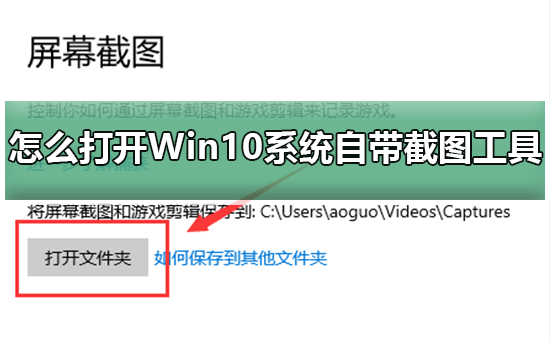
打开Win10系统自带截图工具的步骤
第一种:
1、点击开始菜单,鼠标拖动右侧的应用,找到字母W开始的应用。
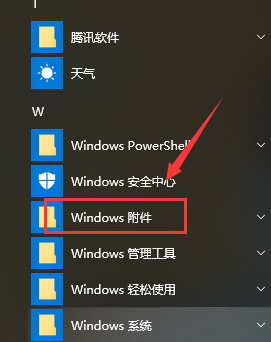
2、单击【Windows附件】
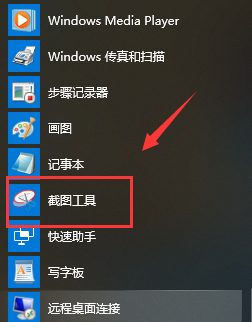
3、然后再单击【截图工具】,就可以打开了
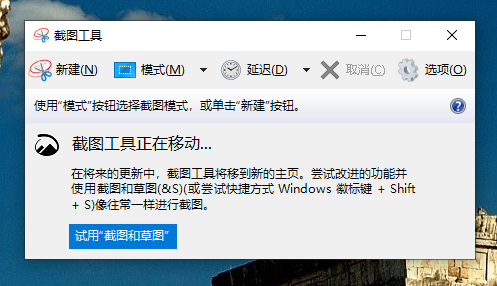
第二种:
1、我们还可以自己创建一个截图快捷键。
右键截图工具,点击【打开文件位置】
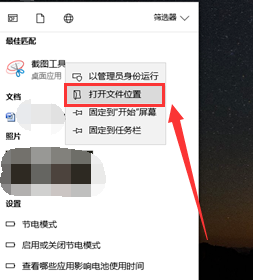
2、点击【属性】,然后在“快捷键”一栏输入你想要的快捷键,如“Ctrl+Alt+J”

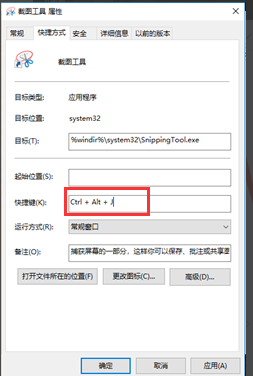
3、点击下方的【应用】,再点击【确定】就完成了。
设置完快捷键后,我们直接按住键盘上的【Ctrl+Alt+J】键,就能使用截图工具了。
需要取消该快捷键时,同样打开属性,然后将框内的快捷键删除,点击应用,再点击确定就可以了。
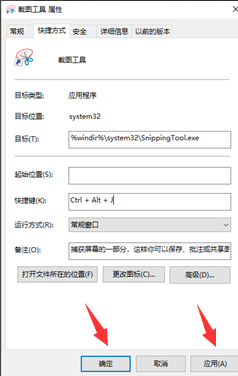
以上就是本站为您带来的打开Win10系统自带截图工具的步骤,希望可以解决掉您的困惑。
相关文章
- win10系统取消开机密码的方法教学
- 深度安装win10系统安装教程
- 更新win10系统发现字体变小,要怎么设置回来?
- win10系统怎么关闭registry?win10系统关闭registry的方法
- win10系统日志在哪里查看?具体要怎么查看?
- win10系统提示驱动空间不足怎么办?win10驱动空间不足的修复方法
- 用edge怎么保存喜欢的网页?edge快速收藏方法?
- win10系统更新后运行速度变慢如何解决?win10系统更新后运行速度变慢解决方法
- win10系统中Office复制粘贴功能失效怎么办?修复Office复制粘贴功能的方法
- 神州电脑win10iso镜像系统下载与安装教程
- win10系统升级失败怎么办
- win10分辨率怎么设置
- win10系统声音、网络等图标丢失怎么办?win10系统声音、网络等图标修复教程
- 答疑:Win10系统开启linux子系统错误代码“0x80070057”
- win10系统飞行模式关不掉怎么办?win10系统飞行模式失效修复教程
- win10系统中的QQ等第三方软件字体显示虚化如何解决?
